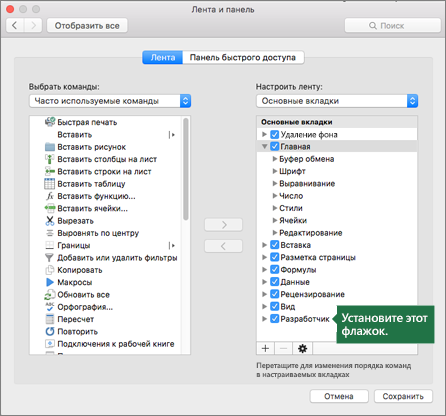Download PC Repair Tool to quickly find & fix Windows errors automatically
In Microsoft Excel, Word orPowerPoint, the Developer tab is an optional tab that allows users to access form controls and other programming type controls such as Macros, Mapping, Add-ins, Templates, Protection, and Controls that include the ActiveX Control buttons. ActiveX buttons include Check Box, Text Box, Label, Options button, Spin button, Combo Box, Command button, etc. When an ActiveX button is selected, users can program it to run an action or modify its appearance by using the Properties feature offered.
Follow the steps below to change the color of the ActiveX Control buttons in Microsoft Excel, Word or PowerPoint.
- Launch Microsoft Excel, Word or PowerPoint.
- Click the Developer tab.
- Click the Legacy Tools button in the Controls group section.
- Select an ActiveX button from the menu.
- Click the Properties button.
- Click Back Color and select a color from the list.
- The color will change.
We are using Word as an example, but the procedure is identical.:
Launch Microsoft Word.
Click the Developer tab on the menu bar.
Click the Legacy Tools button in the Controls group section. The Legacy Tools feature allows users to Insert Active X buttons and Form Controls into their documents.
Select an Active X button from the menu. In this tutorial, we have selected a textbox.
Then click the Properties button in the Control group. The Properties button allows users to view and modify properties for the selected control.
A Properties dialog box will open showcasing the properties of the Active X button you have selected.
Click the BackColor button in the Properties dialog box; you will see its color list box with two tabs the System tab and the Palette tab.
Choose a color from either the System tab or the Palette tab.
The color of the button will automatically change to the color you have selected.
In the Properties dialog box, you can also change the color of the border of the Active X button; Click BorderColor, and the color of the Active X button will change to the selected color.
If you have entered text into the Active X textbox, you can change the text color.
In the Properties dialog box, click ForeColor and choose a color from either the System or Palette tab.
After you have finished modifying your Active X button; click the close button.
READ: How to add and change Content Controls in Microsoft Word.
How to show the Developer tab in Excel, Word or PowerPoint
- Open Excel, Word or PowerPoint
- Click on File > Options
- Select Customize Ribbon > Customize the Ribbon > Main Tabs.
- Check Developer and select Save.
- Restart Word.
What are ActiveX Controls in Excel, Word or PowerPoint?
ActiveX controls are small building blocks that create applications that work over the internet through web browsers. Common uses of ActiveX controls are command buttons, list boxes, and dialog boxes.
What is the difference between ActiveX and Form controls?
The difference between the ActiveX controls and Form controls is that ActiveX controls are loaded separately while Form controls are built into Excel. Forms controls are much simpler, and Active X controls are more complex.
We hope this tutorial helps you understand how to change the color of the ActiveX buttons in Excel, Word or PowerPoint; if you have questions about the tutorial, let us know in the comments.
Shantel has studied Data Operations, Records Management, and Computer Information Systems. She is quite proficient in using Office software. Her goal is to become a Database Administrator or a System Administrator.
В Microsoft Excel, Word или PowerPoint вкладка «Разработчик» является дополнительной вкладкой, которая позволяет пользователям получать доступ к элементам управления формы и другим элементам управления типа программирования, таким как макросы, сопоставление, надстройки, шаблоны, защита и элементы управления, которые включают кнопки управления ActiveX. К кнопкам ActiveX относятся флажок, текстовое поле, метка, кнопка «Параметры», кнопка «Счетчик», поле со списком, кнопка «Команда» и т. д. Когда кнопка ActiveX выбрана, пользователи могут запрограммировать ее для запуска действия или изменения ее внешнего вида с помощью предлагаемой функции «Свойства». .
Выполните следующие действия, чтобы изменить цвет кнопок управления ActiveX в Microsoft Excel, Word или PowerPoint.
- Запустите Microsoft Excel, Word или PowerPoint.
- Щелкните вкладку Разработчик.
- Нажмите кнопку «Устаревшие инструменты» в разделе группы «Элементы управления».
- Выберите кнопку ActiveX в меню.
- Нажмите кнопку Свойства.
- Нажмите «Цвет фона» и выберите цвет из списка.
- Цвет изменится.
Мы используем Word в качестве примера, но процедура идентична:
Запустите Microsoft Word.
Щелкните вкладку «Разработчик» в строке меню.
Нажмите на Устаревшие инструменты кнопка в Элементы управления групповой раздел. Функция Legacy Tools позволяет пользователям вставлять кнопки Active X и элементы управления формами в свои документы.
Выберите кнопку Active X в меню. В этом уроке мы выбрали текстовое поле.
Затем щелкните Характеристики кнопка в Контроль группа. Кнопка «Свойства» позволяет пользователям просматривать и изменять свойства выбранного элемента управления.
Откроется диалоговое окно «Свойства», демонстрирующее свойства выбранной вами кнопки Active X.
Нажмите на НазадЦвет кнопка в диалоговом окне «Свойства»; вы увидите окно со списком цветов с двумя вкладками Система вкладка и Палитра вкладка
Выберите цвет из Система вкладка или Палитра вкладка
Цвет кнопки автоматически изменится на выбранный вами цвет.
В диалоговом окне «Свойства» вы также можете изменить цвет границы кнопки Active X; Нажмите Цвет границыи цвет кнопки Active X изменится на выбранный цвет.
Если вы ввели текст в текстовое поле Active X, вы можете изменить цвет текста.
В диалоговом окне «Свойства» щелкните передний цвет и выберите цвет из Система или Палитра вкладка
После того, как вы закончили изменять кнопку Active X; нажмите кнопку закрытия.
ПРОЧИТАЙТЕ: как добавлять и изменять элементы управления содержимым в Microsoft Word.
Как отобразить вкладку «Разработчик» в Excel, Word или PowerPoint
- Откройте Excel, Word или PowerPoint
- Нажмите «Файл»> «Параметры».
- Выберите «Настроить ленту» > «Настроить ленту» > «Главные вкладки».
- Проверьте Разработчик и выберите Сохранить.
- Перезапустите Ворд.
Что такое элементы управления ActiveX в Excel, Word или PowerPoint?
Элементы управления ActiveX — это небольшие стандартные блоки, которые создают приложения, работающие через Интернет через веб-браузеры. Обычно элементы управления ActiveX используются для командных кнопок, списков и диалоговых окон.
В чем разница между элементами управления ActiveX и Form?
Разница между элементами управления ActiveX и элементами управления формы заключается в том, что элементы управления ActiveX загружаются отдельно, а элементы управления формы встроены в Excel. Элементы управления форм намного проще, а элементы управления Active X более сложны.
Мы надеемся, что это руководство поможет вам понять, как изменить цвет кнопок ActiveX в Excel, Word или PowerPoint; если у вас есть вопросы по поводу урока, дайте нам знать в комментариях.
В Excel, когда вы вставляете командную кнопку, цвет кнопки по умолчанию серый. Но иногда вам нужно изменить серый цвет на красивый, чтобы сделать рабочий лист более профессиональным. Сегодня я могу представить вам несколько быстрых приемов изменения цвета кнопки в Excel.
Измените цвет кнопки ActiveX Control с изменением свойств
Измените цвет кнопки управления ActiveX с кодом VBA
Измените цвет кнопки ActiveX Control с изменением свойств
Обычно в Excel есть кнопки двух типов: одна Контроль формы кнопка, а другой элемент управления ActiveX кнопка. Если кнопка является кнопкой управления формой, вы можете просто изменить ее цвет шрифта, но не меняйте цвет фона. Вы просто можете изменить цвет задней части кнопки ActiveX Control. Пожалуйста, сделайте так:
1. Вставьте элемент управления ActiveX кнопку, нажав Застройщик > ВставитьИ выберите Кнопка управления под Элементы управления ActiveX раздел, см. снимок экрана:
Внимание: Если Застройщик вкладка не отображается на ленте, вы можете нажать Файл > Опция > Настроить ленту, затем проверьте Застройщик на правой панели, чтобы отобразить Застройщик меню.
2. Затем перетащите мышь, чтобы нарисовать кнопку.
3. Затем нажмите кнопку и щелкните правой кнопкой мыши, выберите Предложения из контекстного меню, а во всплывающем Предложения диалоговое окно, нажмите Алфавитный Вкладка, а затем нажмите кнопку НазадЦвет выпадающий список, чтобы выбрать один понравившийся цвет, см. скриншоты:
4. Затем закройте диалоговое окно, и цвет вашей командной кнопки будет изменен следующим образом:
5. Наконец, брось Режим проектирования кликнув Застройщик > Режим проектирования чтобы кнопка использовалась нормально.
Измените цвет кнопки управления ActiveX с кодом VBA
Как мы видим, Excel предоставляет нам несколько цветов в диалоговом окне «Свойства». С помощью следующего простого кода VBA можно выбрать множество цветов.
1. Вставьте командную кнопку и щелкните правой кнопкой мыши, затем выберите Просмотреть код из контекстного меню см. снимок экрана:
2, Затем Окно Microsoft Visual Basic для приложений отобразится, см. снимок экрана:
3. А затем скопируйте и вставьте этот простой скрипт кода: CommandButton1.BackColor = 12713921 в окно между двумя кодами, см. снимок экрана:
Примечание: В приведенном выше кодовом сценарии CommandButton1 это название вашей кнопки, а номер 12713921 это MS-доступномер, они все переменные, вы можете изменить их по своему усмотрению.
4. Затем нажмите F5 нажмите кнопку для запуска этого кода, и цвет вашей кнопки сразу изменится.
Функции: Вы можете перейти на этот сайт: http://www.endprod.com/colors/ чтобы увидеть больше Номер доступа MS значения цвета, возможно, вы можете использовать сотни цветов. После открытия веб-сайта вам просто нужно выбрать цвет и скопировать соответствующий номер в MSAccess herder, а затем заменить указанный выше номер в скрипте кода.
Лучшие инструменты для работы в офисе
Kutools for Excel Решит большинство ваших проблем и повысит вашу производительность на 80%
- Снова использовать: Быстро вставить сложные формулы, диаграммы и все, что вы использовали раньше; Зашифровать ячейки с паролем; Создать список рассылки и отправлять электронные письма …
- Бар Супер Формулы (легко редактировать несколько строк текста и формул); Макет для чтения (легко читать и редактировать большое количество ячеек); Вставить в отфильтрованный диапазон…
- Объединить ячейки / строки / столбцы без потери данных; Разделить содержимое ячеек; Объединить повторяющиеся строки / столбцы… Предотвращение дублирования ячеек; Сравнить диапазоны…
- Выберите Дубликат или Уникальный Ряды; Выбрать пустые строки (все ячейки пустые); Супер находка и нечеткая находка во многих рабочих тетрадях; Случайный выбор …
- Точная копия Несколько ячеек без изменения ссылки на формулу; Автоматическое создание ссылок на несколько листов; Вставить пули, Флажки и многое другое …
- Извлечь текст, Добавить текст, Удалить по позиции, Удалить пробел; Создание и печать промежуточных итогов по страницам; Преобразование содержимого ячеек в комментарии…
- Суперфильтр (сохранять и применять схемы фильтров к другим листам); Расширенная сортировка по месяцам / неделям / дням, периодичности и др .; Специальный фильтр жирным, курсивом …
- Комбинируйте книги и рабочие листы; Объединить таблицы на основе ключевых столбцов; Разделить данные на несколько листов; Пакетное преобразование xls, xlsx и PDF…
- Более 300 мощных функций. Поддерживает Office/Excel 2007-2021 и 365. Поддерживает все языки. Простое развертывание на вашем предприятии или в организации. Полнофункциональная 30-дневная бесплатная пробная версия. 60-дневная гарантия возврата денег.
Вкладка Office: интерфейс с вкладками в Office и упрощение работы
- Включение редактирования и чтения с вкладками в Word, Excel, PowerPoint, Издатель, доступ, Visio и проект.
- Открывайте и создавайте несколько документов на новых вкладках одного окна, а не в новых окнах.
- Повышает вашу продуктивность на 50% и сокращает количество щелчков мышью на сотни каждый день!
Комментарии (7)
Оценок пока нет. Оцените первым!
Макрос и средства VBA находятся на вкладке Разработчик, которая по умолчанию скрыта.
Прежде всего нужно включить его. Дополнительные сведения см. в статье Показ вкладки «Разработчик».
Добавление кнопки (управление формы)
-
На вкладке Разработчик в группе Элементы управления нажмите кнопку Вставить, а затем в группе Элементы управления формы нажмитекнопку
.
-
Щелкните на листе место, где должен быть расположен левый верхний угол кнопки. Появится всплывающее окно Назначение макроса.
-
Назначьте кнопке макрос и нажмите кнопку ОК.
-
Чтобы задать свойства кнопки, щелкните ее правой кнопкой мыши и выберите форматирование.
Добавление кнопки (ActiveX управления)
-
На вкладке Разработчик в группе Элементы управления нажмите кнопку Вставить, а затем вгруппе Элементы управления ActiveX нажмите кнопку
.
-
Щелкните на том месте, где должен отображаться левый верхний угол кнопки.
-
В группе Элементы управления нажмите кнопку Код представления. При этом Visual Basic редактора. Убедитесь, что в списке справа выбрано нажатие кнопки. При нажатии кнопки CommandButton1_Click процедуры (см. рисунок ниже) запускаются эти два макроса: SelectC15 и HelloMessage.
-
В подпроцеду для кнопки сделайте следующее:
-
Введите имя существующего макроса в книге. Макрос можно найти, щелкнув Макрос в группе Код. С помощью кнопки можно запускать несколько макроса, вводя их имена в отдельных строках подпроцесса.
-
При необходимости добавьте собственный код VBA.
-
-
Закроем Visual Basic редактора и нажмите кнопку Режим конструктора
режим конструктора, чтобы отключить режим конструктора.
-
Чтобы запустить код VBA, который теперь является частью кнопки, нажмите кнопку ActiveX, которую вы только что создали.
-
Чтобы изменить элемент ActiveX, убедитесь, что выбран режим конструктора. На вкладке Разработчик в группе Элементы управления нажмите кнопку Режим конструктора.
-
Чтобы задать свойства кнопки, на вкладке Разработчик в группе Элементы управления нажмите кнопку Свойства
. Можно также щелкнуть правой кнопкой мыши кнопку и щелкнуть свойства .
Примечание: Перед тем как нажать кнопку Свойства, выделите объект, свойства которого требуется просмотреть или изменить.
Появится поле Свойства. Для получения дополнительных сведений о каждом свойстве выберите свойство и нажмите клавишу F1, чтобы отобразить соответствующий раздел справка по Visual Basic. Можно также ввести имя свойства в поле Поиск справки Visual Basic. В следующей таблице 2010 2010 2016 2016 2016 2016 201
|
Описание параметра |
Необходимое свойство |
|---|---|
|
Общие |
|
|
Загружает ли его при открытом книге. (Игнорируется для ActiveX элементов управления.) |
AutoLoad (Excel) |
|
Может ли он получать фокус и отвечать на события, созданные пользователем. |
Enabled (форма) |
|
Можно ли изменять элемент управления |
Locked (форма) |
|
Имя элемента управления |
Name (форма) |
|
Способ привязки элемента управления к расположенным под ним ячейкам (не закреплен, можно перемещать, но нельзя изменять размер, можно перемещать и изменять размер) |
Placement (Excel) |
|
Можно ли выводить элемент управления на печать |
PrintObject (Excel) |
|
Является ли элемент управления видимым или скрытым |
Visible (форма) |
|
Текст |
|
|
Атрибуты шрифта (полужирный, курсив, размер, зачеркивание, подчеркивание и насыщенность) |
Bold, Italic, Size, StrikeThrough, Underline, Weight (форма) |
|
Поясняющий текст элемента управления, определяющий или описывающий его |
Caption (форма) |
|
Будет ли содержимое элемента управления переноситься по словам в конце строки |
WordWrap (форма) |
|
Размер и положение |
|
|
Будет ли размер элемента управления изменяться автоматически для отображения всего содержимого |
AutoSize (форма) |
|
Высота или ширина в пунктах |
Height, Width (форма) |
|
Расстояние от элемента управления до левого или верхнего края листа |
Left, Top (форма) |
|
Форматирование |
|
|
Цвет фона |
BackColor (форма) |
|
Стиль фона (прозрачный или непрозрачный) |
BackStyle (форма) |
|
Цвет переднего плана |
ForeColor (форма) |
|
Наличие тени элемента управления |
Shadow (Excel) |
|
Изображение |
|
|
Точечный рисунок, отображаемый в элементе управления |
Picture (форма) |
|
Положение рисунка относительно его заголовка (слева, сверху, справа и так далее) |
PicturePosition (форма) |
|
Клавиатура и мышь |
|
|
Сочетание клавиш для элемента управления |
Accelerator (форма) |
|
Настраиваемый значок мыши |
MouseIcon (форма) |
|
Тип указателя, отображаемого при наведите указатель мыши на определенный объект (стандартный, стрелка, I-указатель и так далее). |
MousePointer (форма) |
|
Будет ли фокус при щелчке. |
TakeFocusOnClick (форма) |
Макрос и средства VBA находятся на вкладке «Разработчик», которая по умолчанию скрыта, поэтому сначала нужно включить ее.
-
Перейдите в Excel > параметры…> ленты & панель инструментов.
-
В категории Настроить ленту в списке Основные вкладки установите флажок Разработчик, а затем нажмите кнопку Сохранить.
Добавление кнопки (управление формы)
Сделайте следующее:
-
На вкладке Разработчик нажмите кнопку
.
-
Щелкните на листе место, где должен быть расположен левый верхний угол кнопки. Появится всплывающее окно Назначение макроса.
Примечание: Если кнопка уже вставлена, щелкните ее правой кнопкой мыши и выберите назначить макрос.
-
Назначьте кнопке макрос и нажмите кнопку ОК.
-
Чтобы задать свойства кнопки, щелкните ее правой кнопкой мыши и выберите форматирование.
Добавление кнопки (Visual Basic управления)
-
На вкладке Разработчик нажмите кнопку
.
-
Щелкните место на том месте, где должен отображаться левый верхний угол кнопки.
Примечание: Если кнопка уже вставлена, щелкните ее правой кнопкой мыши и выберите назначить макрос.
-
В диалоговом окне Назначение макроса выберите Новый, который откроет редактор Visual Basic(VBE)в области со следующим кодом:
Sub ButtonX_Click() End Sub
-
В подпроцеду для кнопки между строками Sub и End Sub сделайте следующее:
-
Введите имя существующего макроса в книге. Вы можете запускать несколько макроса с помощью кнопки, введя их имена в отдельных строках внутри под процедуры.
-
Добавьте собственный код VBA.
-
-
Нажмите кнопку Режим
режим конструктора, чтобы режим конструктора отключен, а затем закроем Visual Basic редактора.
-
Чтобы изменить кнопку, щелкните ее правой кнопкой мыши ивыберите Visual Basic .
-
Чтобы задать свойства кнопки, щелкните ее правой кнопкой мыши и выберите форматирование.
Как сделать кнопку в Excel? Войдите в раздел «Разработчик», откройте меню «Вставить», выберите изображение и назначьте макрос, гиперссылку, переход на другой лист или иную функцию. Ниже подробно рассмотрим все способы создания клавиш в Эксель, а также приведем функции, которые им можно присвоить.
Как создать кнопку: базовые варианты
Перед тем как сделать кнопку в Эксель, убедитесь в наличии режима разработчика. Если такой вкладки нет, сделайте следующие шаги:
- Жмите по ленте правой клавишей мышки (ПКМ).
- В появившемся меню кликните на пункт «Настройка ленты …».
- В окне «Настроить ленту» поставьте флажок возле «Разработчик».
- Кликните «ОК».
После того, как сделана подготовительная работа, можно вставить кнопку в Excel. Для этого можно использовать один из рассмотренных ниже способов.
Через ActiveX
Основной способ, как создать кнопку в Excel — сделать это через ActiveX. Следуйте такому алгоритму:
- Войдите в раздел «Разработчик».
- Жмите на кнопку «Вставить».
- В появившемся меню выберите интересующий элемент ActiveX.
- Нарисуйте его нужного размера.
Через элемент управления
Второй вариант — создание кнопки в Excel через элемент управления. Алгоритм действий такой:
- Перейдите в «Разработчик».
- Откройте панель «Вставить».
- Выберите интересующий рисунок в разделе «Элемент управления формы».
- Нарисуйте нужный элемент.
- Назначьте макрос или другую функцию.
Через раздел фигур
Следующий способ, как добавить кнопку в Excel на лист — сделать это с помощью раздела «Фигуры». Алгоритм действий такой:
- Перейдите в раздел «Вставка».
- Войдите в меню «Иллюстрации», где выберите оптимальную фигуру.
- Нарисуйте изображение необходимой формы и размера.
- Кликните ПКМ по готовой фигуре и измените оформление.
В качестве рисунка
Вставка кнопки Excel доступна также в виде рисунка. Для достижения результата пройдите такие шаги:
- Перейдите во вкладку «Вставка».
- Кликните в категорию «Иллюстрации».
- Выберите «Рисунок».
- Определитесь с типом клавиши, который предлагается программой.
Какие кнопки можно создать
В Excel возможно добавление кнопки двух видов:
- Command Button — срабатывает путем нажатия, запускает определенное действие (указывается индивидуально). Является наиболее востребованным вариантом и может играть роль ссылки на страницу, таблицу, ячейку и т. д.
- Toggle Button — играет роль переключателя / выключателя. Может нести определенные сведения и скрывать в себе два параметра — Faste и True. Это соответствует двум состояниям — нажато и отжато.
Также перед тем как поставить кнопку в Эксель, нужно определиться с ее назначением. От этого напрямую зависят дальнейшие шаги. Рассмотрим разные варианты.
Макрос
Часто бывают ситуации, когда необходимо создать кнопку макроса в Excel, чтобы она выполняла определенные задачи. В обычном режиме для запуска нужно каждый раз переходить в раздел разработчика, что требует потери времени. Проще создать рабочую клавишу и нажимать ее по мере неободимости.
Если вы решили сделать клавишу с помощью ActiveX, алгоритм будет таким:
- Войдите в «Режим конструктора».
- Кликните дважды по ней.
- В режиме Visual Basic между двумя строками впишите команду, необходимую для вызова макроса., к примеру, Call Макрос1.
- Установите назначение для остальных графических объектов, если они есть.
Зная, как назначить кнопку в Excel, вы легко справитесь с задачей. Но можно сделать еще проще — жмите на рисунок ПКМ и в списке внизу перейдите в раздел «Назначить макрос». Здесь уже задайте интересующую команду.
Переход на другой лист / ячейку / документ
При желании можно сделать кнопку в Excel, которая будет отправлять к другому документу, ячейке или листу. Для этого сделайте следующее:
- Подготовьте клавишу по схеме, которая рассмотрена выше.
- Выделите ее.
- На вкладке «Вставка» отыщите «Гиперссылка».
- Выберите подходящий вариант. Это может быть файл, веб-страница, e-mail, новый документ или другое место.
- Укажите путь.
Рассмотренный метод не требует указания макросов и предоставляет расширенные возможности. При желании можно также использовать и макросы.
Существует и другой способ, как сделать кнопку в Excel для перехода к определенному листу. Алгоритм такой:
- Создайте рисунок по рассмотренной выше схеме.
- В окне «Назначить макрос» введите имя макроса, а после жмите на клавишу входа в диалоговое окно Microsoft Visual Basic.
- Вставьте код для перехода к другому листу — ThisWorkbook.Sheets(«Sheet1»).Activate. Здесь вместо Sheet1 укажите путь к листу с учетом запроса.
- Сохраните код и закройте окно.
Сортировка таблиц
При желании можно сделать клавишу для сортировки таблиц Excel. Алгоритм действий такой:
- Создайте текстовую таблицу.
- Вместо заголовков добавьте автофигуры, которые в дальнейшем будут играть роль клавиш-ссылок на столбцах таблицы.
- Войдите в Visual Basic режим, где в папке Modules вставьте модуль Module1.
- Кликните ПКМ по папке и жмите на Insert Module.
- Сделайте двойной клик по Module1 и введите код.
- Назначьте каждой фигуре индивидуальный макрос.
После выполнения этих шагов достаточно нажать по заголовку, чтобы таблица сортировала данные в отношении определенного столбца.
По рассмотренным выше принципам несложно разобраться, как в Экселе сделать кнопки выбора и решения других задач. В комментариях расскажите, какой из приведенных методов вам подошел, и как проще всего самому сделать клавишу в программе.
Отличного Вам дня!

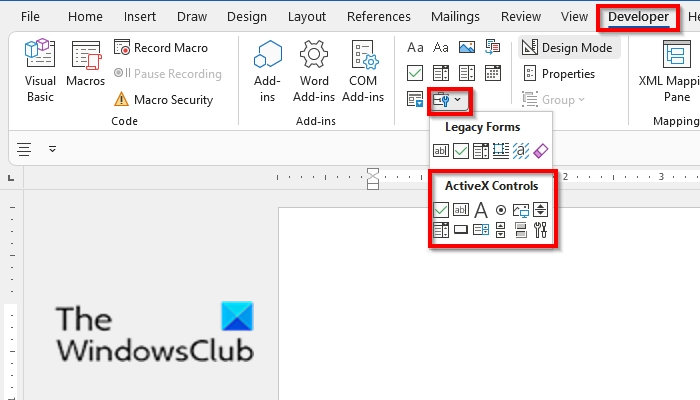
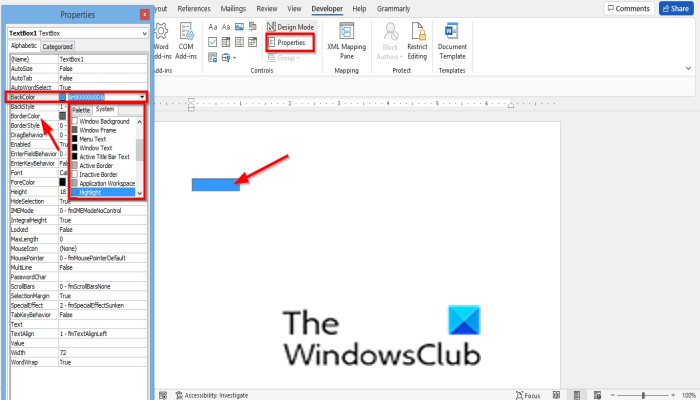
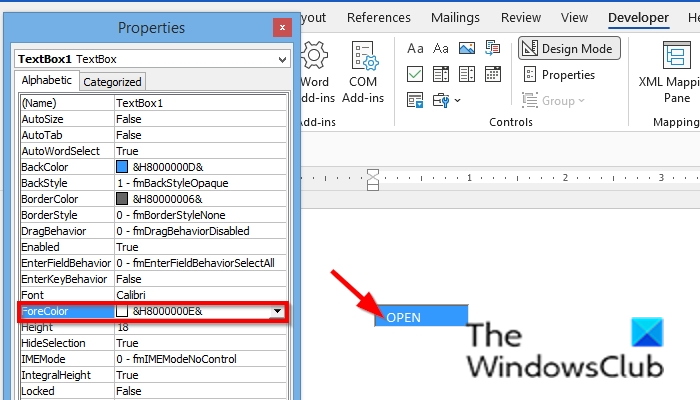
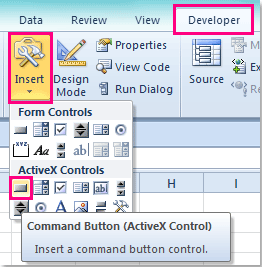
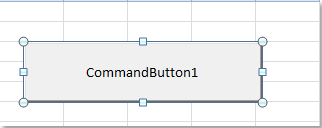
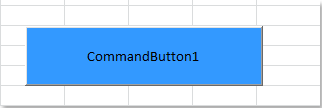
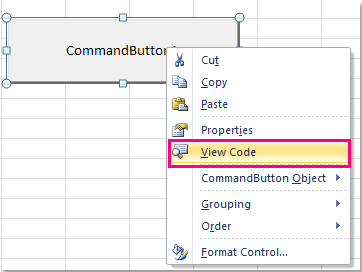

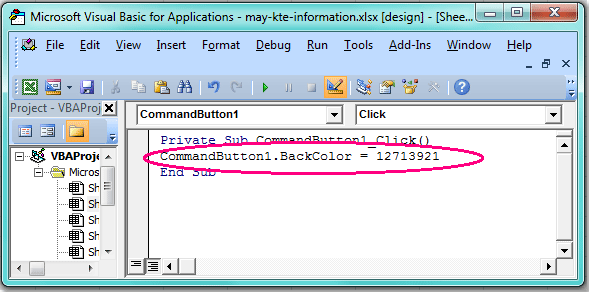
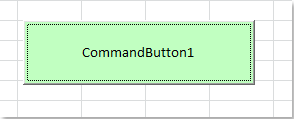




 .
.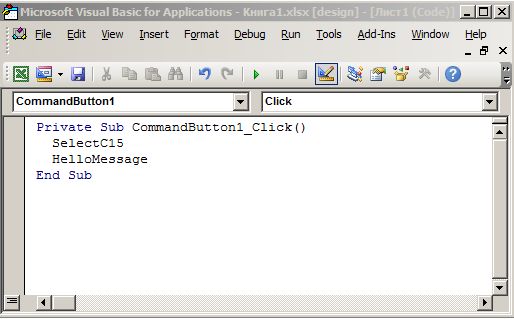
 режим конструктора, чтобы отключить режим конструктора.
режим конструктора, чтобы отключить режим конструктора. . Можно также щелкнуть правой кнопкой мыши кнопку и щелкнуть свойства .
. Можно также щелкнуть правой кнопкой мыши кнопку и щелкнуть свойства .